9 načinov za odpravo napake Steam API DLL Missing Error v sistemu Windows 11 – TechCult
Miscellanea / / September 14, 2023
Steam je prehod za igralce v obsežno vesolje zabave. Na žalost so uporabniki poročali, da se soočajo z oviro, ki jim preprečuje zagon ali igranje iger na njem. Kot nakazuje sporočilo, se napaka Steam API DLL manjka običajno pojavi, ko zahtevana datoteka API DLL manjka ali je poškodovana. Popravimo to, da bodo vaše igre spet delovale brez prekinitev.
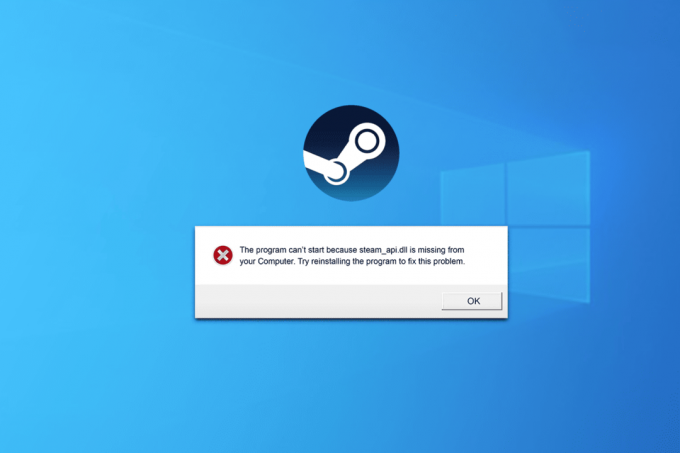
Kazalo
Kako popraviti napako Steam API DLL Missing Error
Steam API DLL je datoteka dinamične povezovalne knjižnice, ki jo uporablja aplikacija za zagon in komunikacijo z igrami v računalniku. Manjkajoče datoteke API DLL v Steamu ovirajo igranje, saj aplikacija ne deluje pravilno.
Ta težava se lahko pojavi z naslednjimi sporočili o napaki:
- Steam.dll ni bilo mogoče najti
- Te aplikacije ni bilo mogoče zagnati, ker steam.dll ni bil najden. Ponovna namestitev aplikacije lahko odpravi to težavo.
- Ni mogoče najti [PATH]\steam.dll
- Steam.dll ni bilo mogoče naložiti
- Ni mogoče najti vstopne točke Steam.dll
- Ni mogoče najti steam.dll glede na izvršljivo pot [STEAM PATH]
- Datoteka steam.dll manjka.
- Ni mogoče naložiti .\Steam\Steam.dll.
- Ni mogoče zagnati [APPLICATION]. Manjka zahtevana komponenta: steam.dll. Znova namestite [APPLICATION].
Brez skrbi, rešili bomo.
Hiter odgovor
Če želite odpraviti napako, kopirajte datoteko Steam DLL in jo prilepite v problematično mapo.
1. Kosilo Ta računalnik in sledite poti: Windows (C:) > Programske datoteke (x86) > Steam.
2. Kopiraj Steam.dll in ga prilepite v mapo, kjer manjka.
Zakaj v sistemu Windows manjkajo datoteke DLL
Preden se poglobimo z rešitvami, se pojavi vprašanje, kakšni so možni razlogi za manjkajoče datoteke DLL v sistemu Windows ali recimo v Steamu v našem primeru? Tukaj je nekaj pogostih vzrokov:
- Nenamerno brisanje
- Poškodovane ali prepisane datoteke DLL
- Težave z registrom
- DirectX ni na voljo
- Zastarela programska oprema
Zdaj, ko poznamo možne razloge za napako, jo popravimo:
1. način: posodobite Steam in nato Windows
Posodabljanje Steama zagotavlja popravke napak in varnostne izboljšave poleg prinašanja najnovejših funkcij, ki lahko potencialno odpravijo napako.
1. Kosilo Steam in kliknite na Steam v zgornjem levem kotu.
2. Kliknite na Preverite za SteamPosodobitve strank ...

Steam bo poiskal posodobitve in, če obstaja, kliknite Prenesi da ga namestite. Če še vedno najdete napako, posodobite Windows na osebnem računalniku.
2. način: Obnovite datoteke DLL iz koša
Je enostavno, kajne? Če ste pomotoma izbrisali datoteko steam.dll iz izvirnega vira, jo samo obnovite.
1. Odprite Koš za smeti na osebnem računalniku.
2. Poiščite datoteke, kot so Steam.dll, Steam2.dll; steamclient.dll; steamclient64.dll in z desno miškino tipko kliknite nanjo.
3. Kliknite na Obnovi.
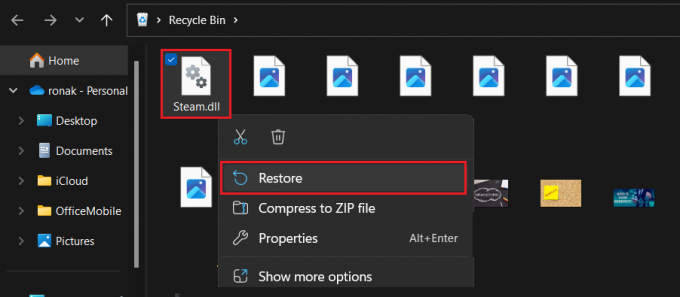
Zaženite Steam in preverite, ali je napaka API DLL missing popravljena.
Če ste že izpraznili koš, lahko izgubljene podatke obnovite z uporabo programska oprema za obnovitev podatkov.
3. način: kopirajte Steam DLL
Občasno je napaka posledica napačne lokacije datotek Steam DLL v računalniku. Morda se je zgodilo, če ste poskušali kopirati ali premakniti namestitveno mapo na drug pogon ali iz katerega koli drugega razloga.
1. Odprto Ta računalnik in sledite poti: Windows (C:) > Programske datoteke (x86) > Steam.
2. Pomaknite se navzdol in Steam.dll in z desno miškino tipko kliknite nanjo.
3. Kliknite na Ikona za kopiranje in ga prilepite v mapo, navedeno v sporočilu o napaki.
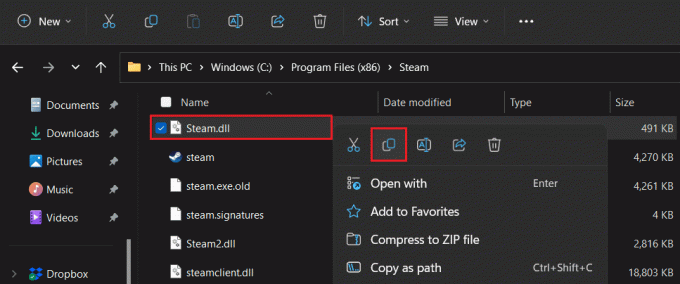
4. način: Ročno prenesite datoteko Steam API DLL
No, če datoteka Steam API DLL manjka in povzroča napako, zakaj je ne prenesete? Da, lahko prenesete manjkajoče steam_api.dll datoteke z zanesljivega spletnega mesta tretje osebe. Sledite tem korakom:
1. Zaženite Spletno mesto za datoteke DLLin poiščite ustrezno in najnovejšo različico datoteke
Opomba: Odvisno od operacijskega sistema Windows lahko izberete 32-bitno ali 64-bitno različico datoteke.
2. Kliknite na Prenesi.
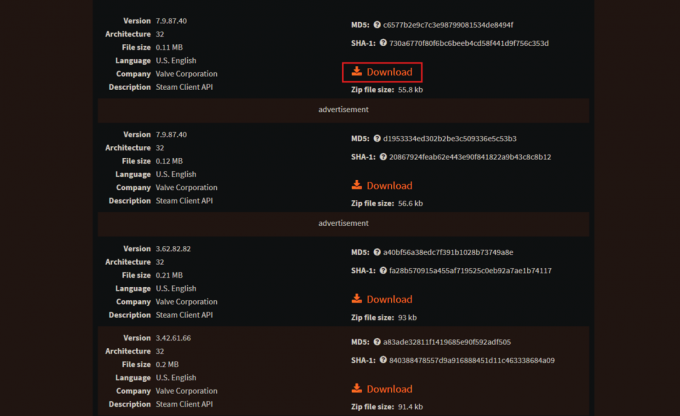
3. Po prenosu odprite arhiv z datoteko DLL s katero koli programsko opremo za zip, kot je WinRAR ali WinZip, da jo izvlečete.
4. Kopirajte ekstrahirano steam_api.dll datoteko na prvotni cilj obstoječe različice datoteke ali od tam, kjer manjka.
5. Ko končate, Ponovni zagon računalnik in zaženite Steam.
Preberite tudi: Kako omogočiti Steam Family Sharing
5. način: Ponovno registrirajte datoteko Steam API
Ponovna registracija datoteke Steam API DLL vključuje obnovitev povezave med odjemalcem in njegovimi komponentami. Če prenos datoteke ni pomagal, lahko s tem morda odpravite težavo.
1. Pritisnite Windows ključ in poiščite Ukazni poziv.
2. Izberite Zaženi kot skrbnik.
3. V ukazno okno vnesite regsvr32 STEAM_API.DLL in pritisnite Vnesite.

4. Ko je ukaz izveden, znova zaženite računalnik in zaženite Steam.
6. način: Preverite celovitost datotek igre
Manjkajoče datoteke DLL so tudi posledica poškodovanih, poškodovanih ali manjkajočih datotek igre. Ko preveri celovitost iger v Steamu, jih pregleda in popravi. Oglejte si naš vodnik na Kako preveriti celovitost datotek iger v Steamu storiti enako.
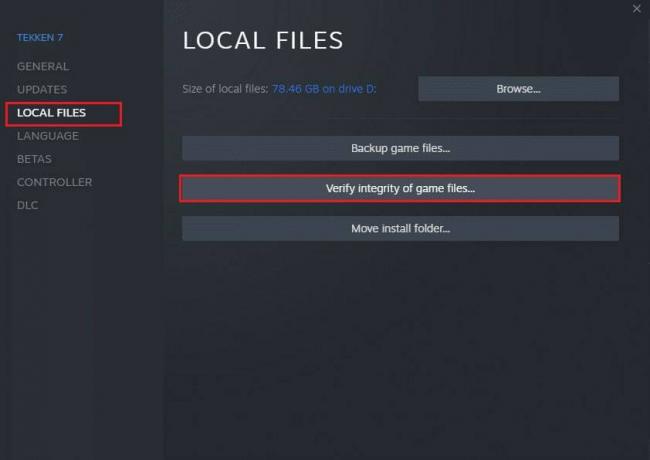
7. način: Namestite DirectX
DirectX vsebuje zbirko bistvenih datotek DLL, ki jih različne aplikacije in igre uporabljajo za nemoteno delovanje. Lahko ga namestite, da zagotovite, da so potrebne datoteke dinamično povezovalne knjižnice prisotne v sistemu, in s tem odpravite obravnavano napako.
1. Zaženite Uradna spletna stran Microsoft DirectX v katerem koli brskalniku.
2. Kliknite na Prenesi in ko končate, namestite paket.
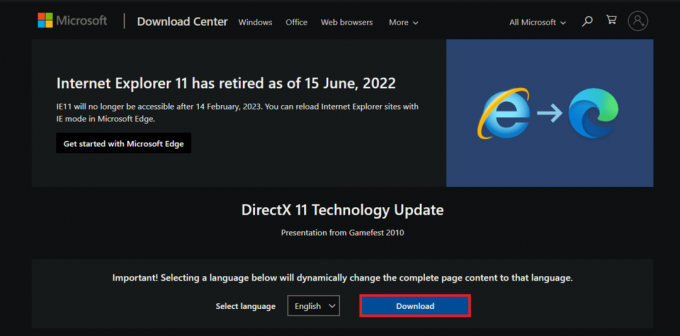
3. Ponovni zagon računalnik, zagon Steamin preverite, ali je napaka odpravljena.
Če imate v računalniku že nameščen DirectX, ga lahko znova namestite. Sledite našemu vodniku naprej Kako znova namestiti DirectX v Windows 10.
8. način: Zaženite DISM in skeniranje SFC
Pregled SFC (System File Checker) uporabnikom pomaga odkriti in popraviti poškodovane ali manjkajoče sistemske datoteke. Zato vam lahko pomaga odpraviti težavo Steam API DLL ni bilo mogoče najti v sistemu Windows 11. Oglejte si naš vodnik na Kako popraviti sistemske datoteke v sistemu Windows 11.
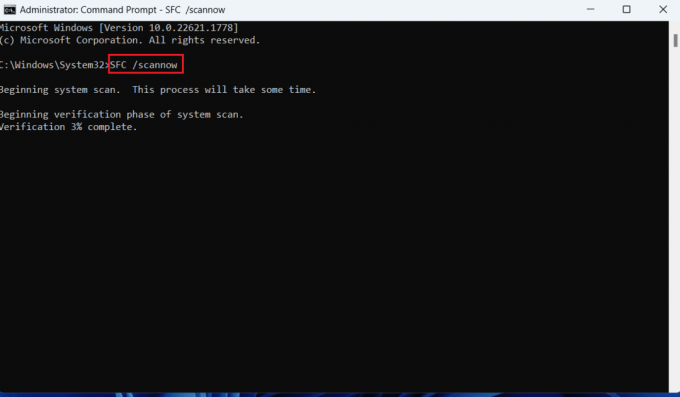
9. način: Ponovno namestite odjemalca Steam
V skrajnem primeru predlagamo, da znova namestite odjemalsko aplikacijo Steam. Sledite spodnjim korakom:
1. Odprite Nadzorna plošča in pod Programi, izberite Odstranite program.
2. Desni klik na Steam in nato kliknite na Odstrani.

3. Zdaj sledite navodilom na zaslonu.
4. Ko je odstranjen, odprite Ta računalnik in se pomaknite do Windows (C:) > Programske datoteke (x86).
5. Izbriši Steam mapo.
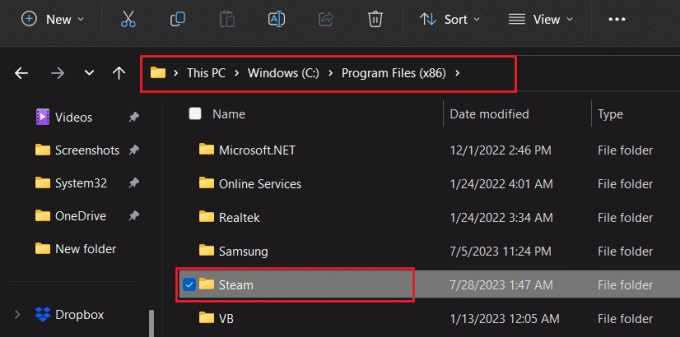
6. Zdaj pa pojdi na Steam uradna stran, kliknite na NAMESTI STEAMin sledite navodilom na zaslonu.
7. Ko je v celoti nameščen, VPIŠI SE na vaš račun Steam.

To je to! Zdaj zaženite igro in preverite, ali je napaka odpravljena.
Priporočeno: 11 priljubljenih iger Steam vseh časov
Upamo, da vam je naš vodnik pomagal popraviti Steam API DLL manjka napaka v sistemu Windows 11. Če imate kakršna koli vprašanja ali predloge za nas, nam to sporočite v spodnjem polju za komentarje. Če želite rešitve za več takih napak, povezanih s tehnologijo, ostanite povezani s TechCultom.
Henry je izkušen tehnični pisec s strastjo do tega, da zapletene tehnološke teme naredi dostopne vsakodnevnim bralcem. Z več kot desetletjem izkušenj v tehnološki industriji je Henry postal zaupanja vreden vir informacij za svoje bralce.



